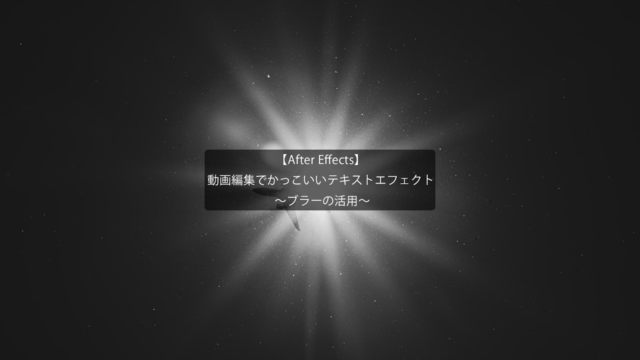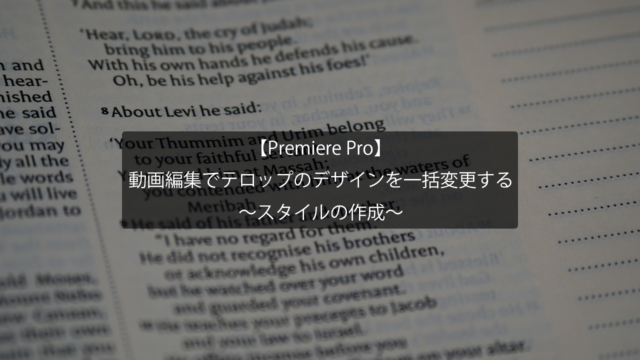動画編集で映画風のフィルターエフェクトをかける
~フィルムノイズの活用~
今回の記事は、PremiereProを用いた動画編集で映画風のフィルターをかける方法について解説をします。
映画風の動画に仕上げるためにはどのような演出を行えば良いの?
映画風に仕上げるためには、クロップを用いた黒幕の作成等、様々な表現がありますが本記事でご紹介するのはフィルムノイズです。
非常に簡単に表現できますので、ぜひ試してみてください。
~手順~
①PremiereProを開きタイムラインへ動画素材を配置します。
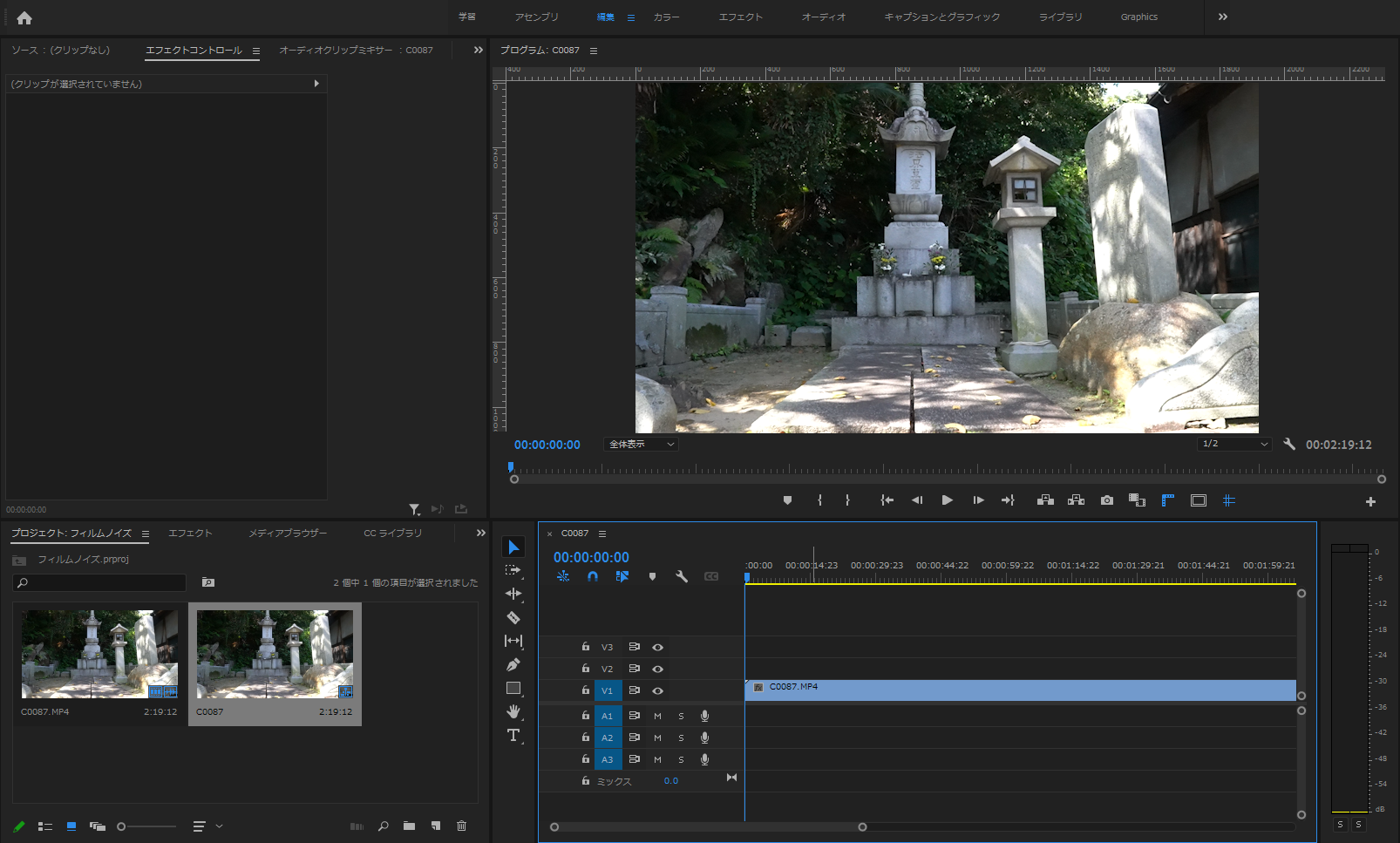
②フィルターノイズの動画素材を配置します。
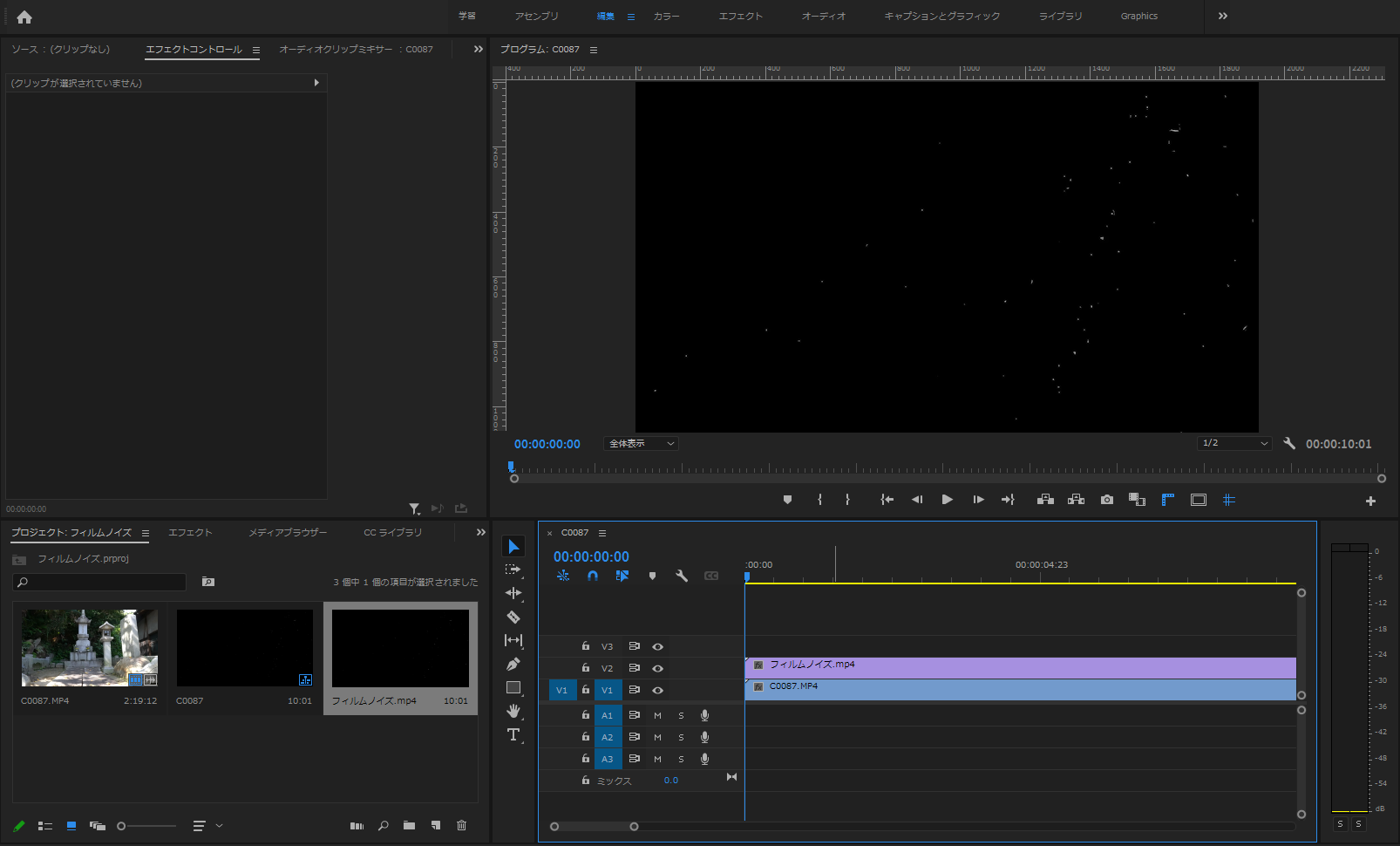
ここでは、MotionElementsよりダウンロードした素材を使用しています。

③フィルムノイズの描画モードをスクリーンとします。
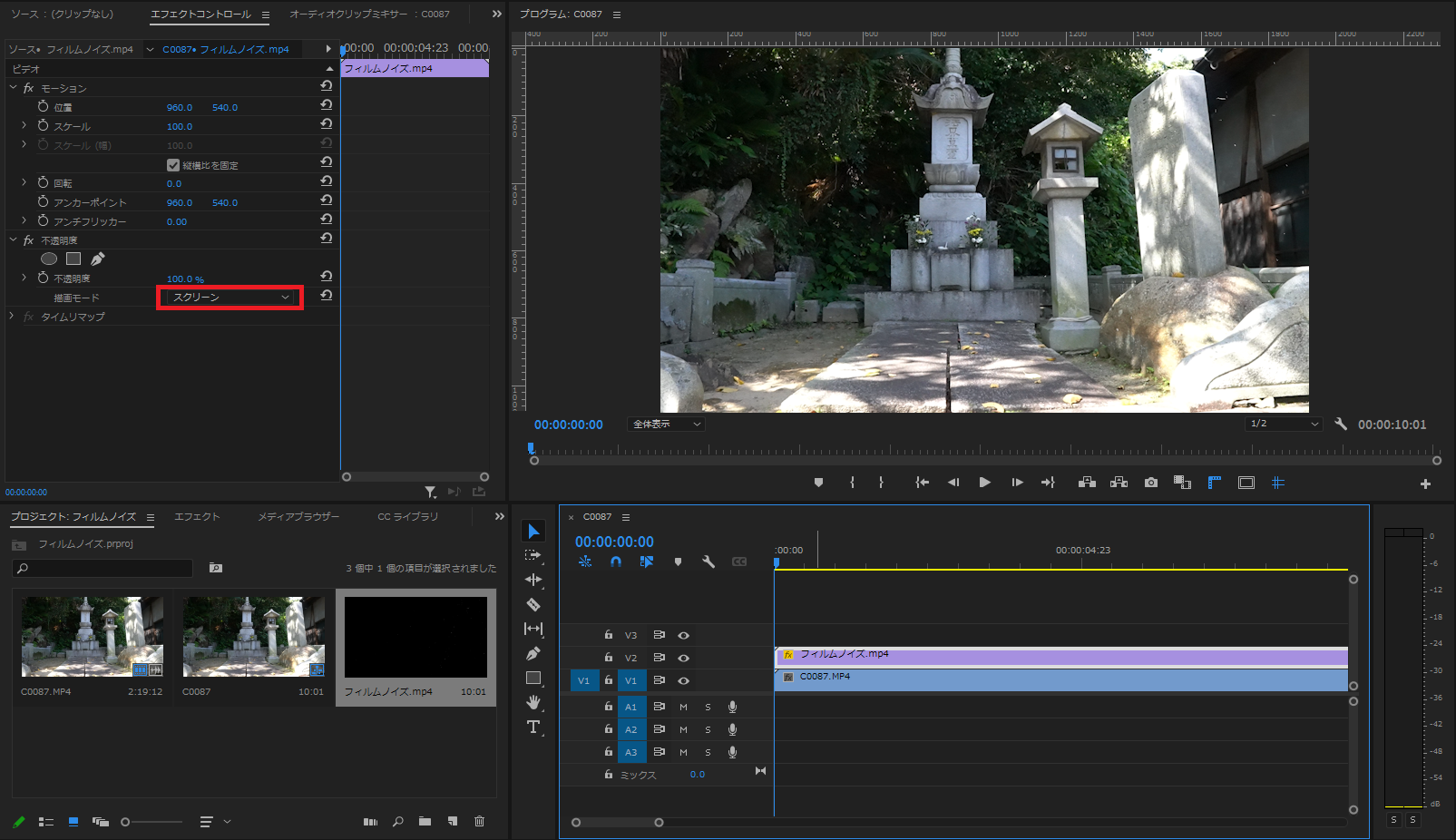
④動画素材の不透明度を80程に調整をすることで、よりフィルムノイズを目立たせることができます。
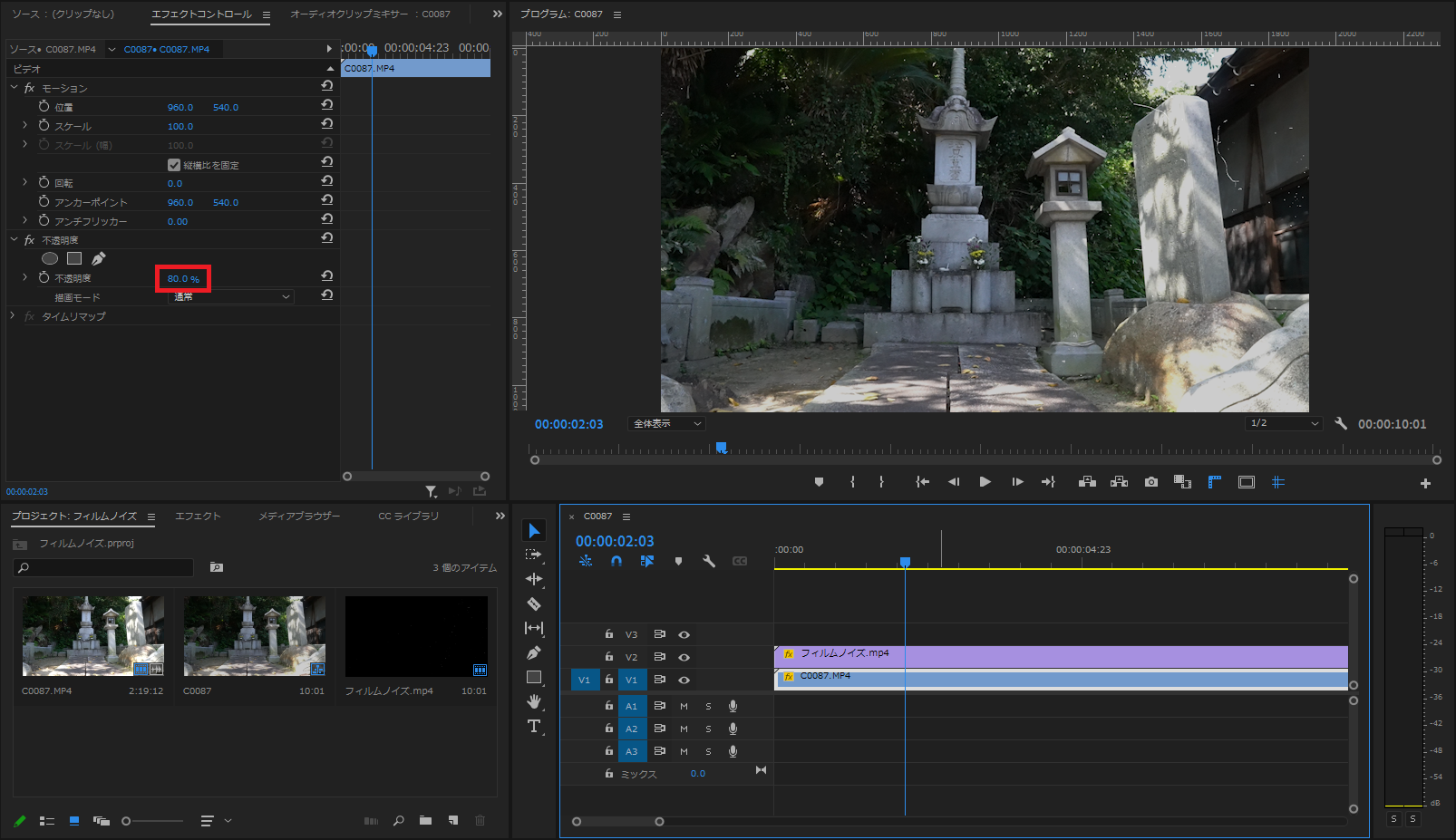
今回の記事は以上となります。ご覧いただきありがとうございました。